現在のコンピュータ システムの状況を分析した結果、主流のシステムは win10 と win7 であり、XP システムのシェアはまだ小さいことがわかります。今日は主に win10 システムの再インストールについて説明します。次のステップは、ラップトップにシステムを再インストールする手順を見てみましょう。一緒に学びましょう。
1. System Home 再インストール ソフトウェアをダウンロードして開きます。次に、システムをオンラインで再インストールすることを選択します。
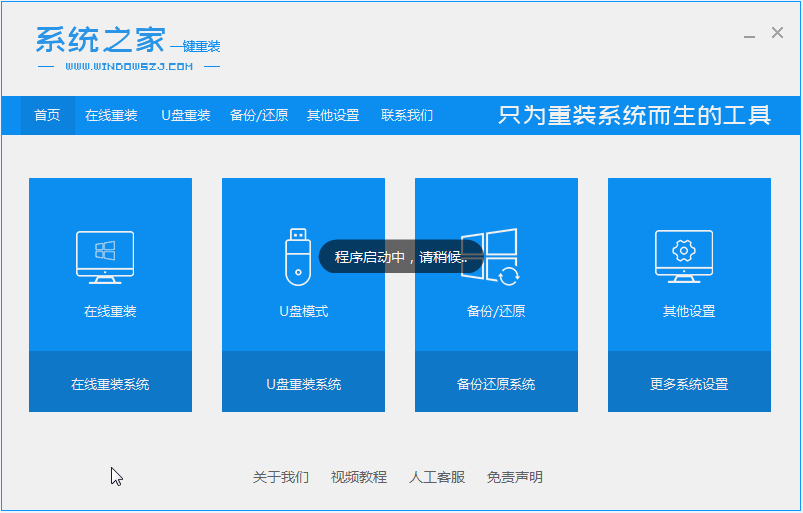
2. 次に、システム バージョンを選択し、このシステムをインストールすることを選択します。ダウンロードしてインストールする前に、コンピューターのウイルス対策ソフトウェアをオフにする必要があることに注意してください。ネットワーク速度への影響を避けるため。
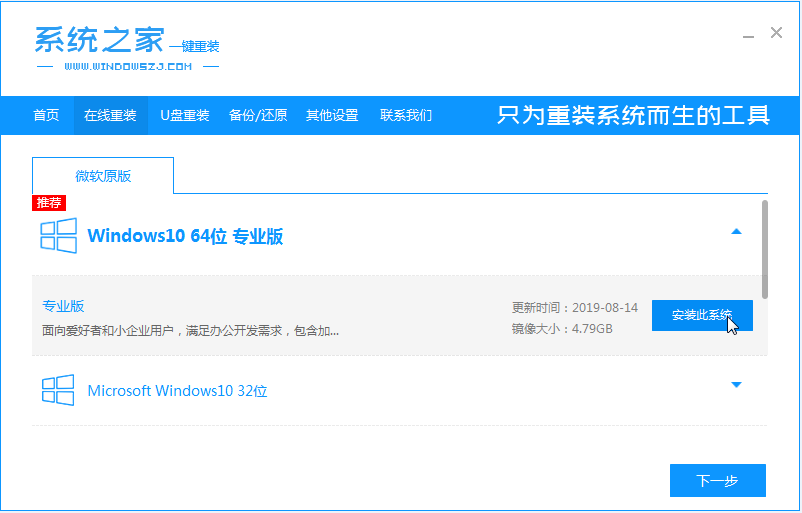
#3. 次に、システムがダウンロードされるまで辛抱強く待ちます。
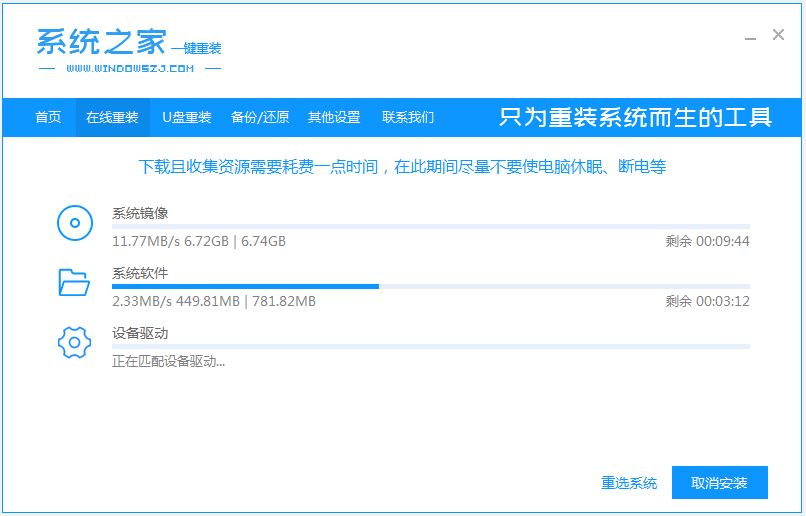
#4. ダウンロード後、すぐにコンピューターを再起動する必要があります。
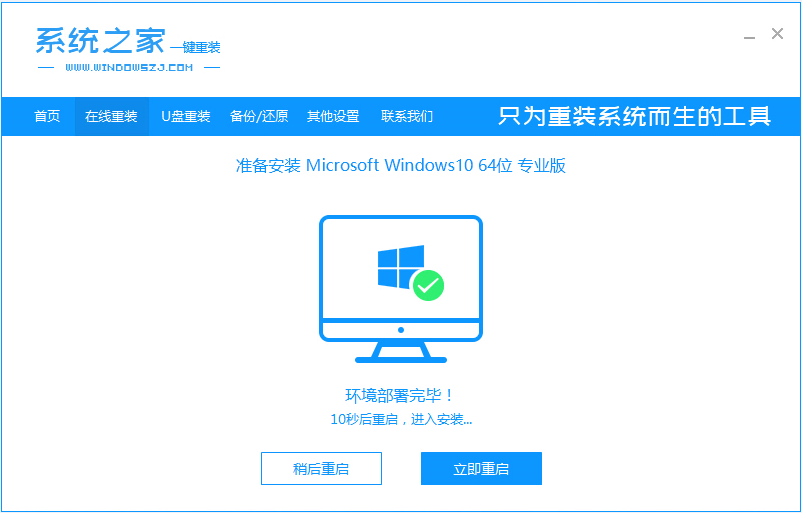
#5. 次に、Windows スタートアップ マネージャー インターフェイスに入り、2 番目のインターフェイスを選択して pe システム インストール インターフェイスに入ります。

#6. 次に、pe システムに戻り、システム ホーム インストール ツール インターフェイスを開いてインストールを続行します。
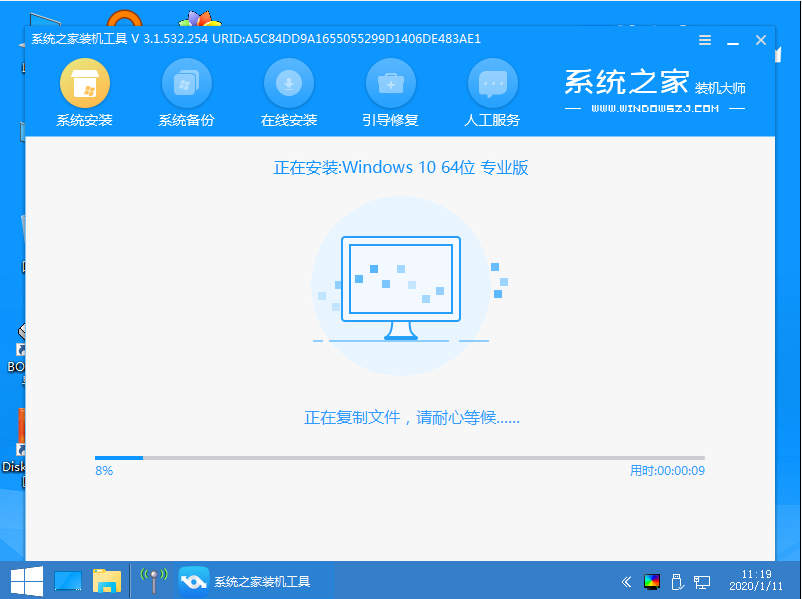
#7. インストールが完了したら、コンピューターを再度再起動する必要があります。
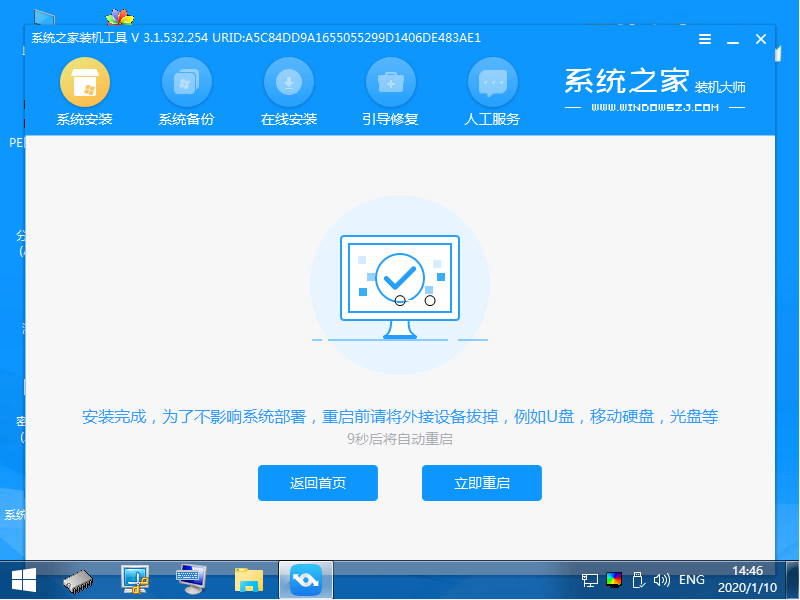
#8. コンピューターを再起動した後、新しいシステムに入ります。
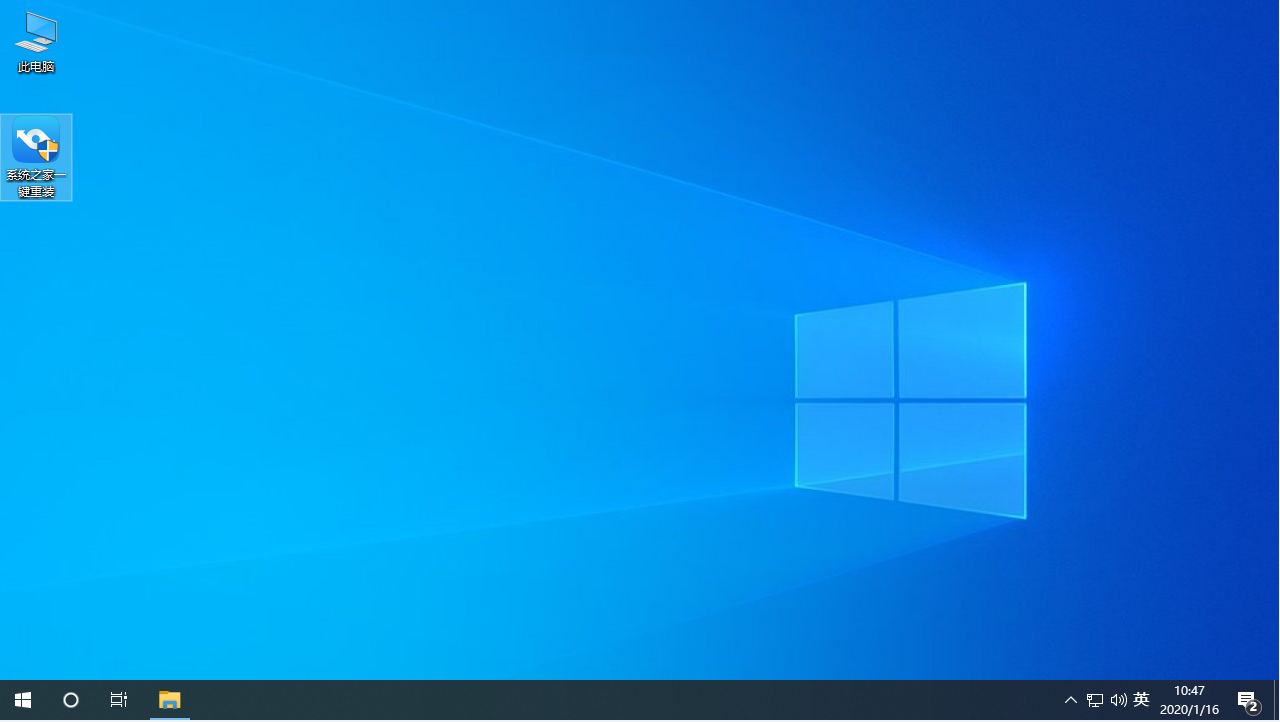
上記は、ラップトップにシステムを再インストールする手順の紹介です。皆様のお役に立てれば幸いです。
以上がラップトップ システムを再インストールする手順の概要の詳細内容です。詳細については、PHP 中国語 Web サイトの他の関連記事を参照してください。